win10系统怎样导入导出搜狗浏览器的收藏夹
很多用户在使用搜狗浏览器上网的时候,都习惯将喜欢的网址收藏起来,以便下次访问。那么,我们该如何将搜狗浏览器收藏夹导入导出呢?下面,小编就以win10系统为例,分享一下将搜狗浏览器的收藏夹导入导出使用方法吧!
具体如下:
1、首先打开搜狗浏览器。
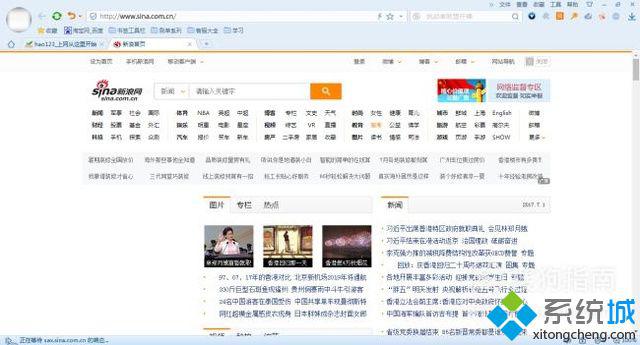
2、点击右上角收藏,导入导出。
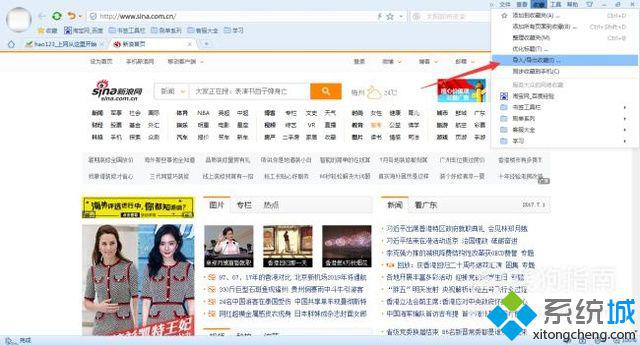
3、点击导出html文件。
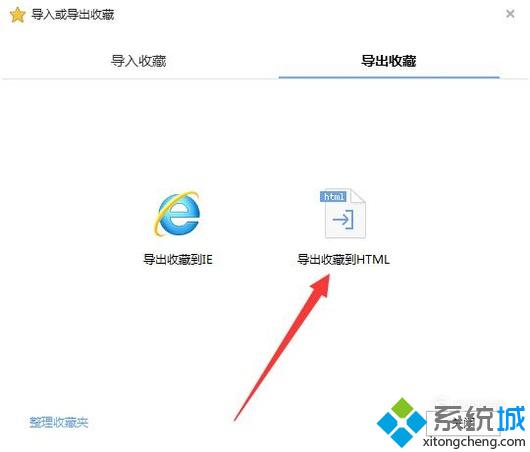
4、点击保存至桌面。
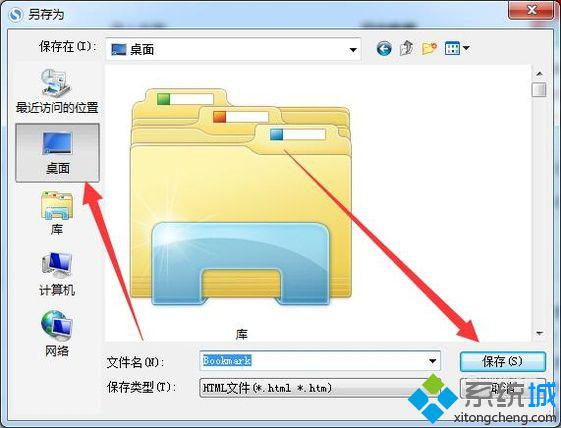
5、收藏已经导出去了,现在接着实现导入收藏,继续刚才的步骤,点击收藏,导入导出。
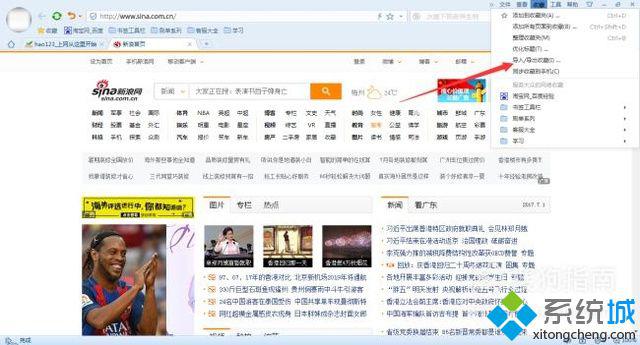
6、选择导入html文件。
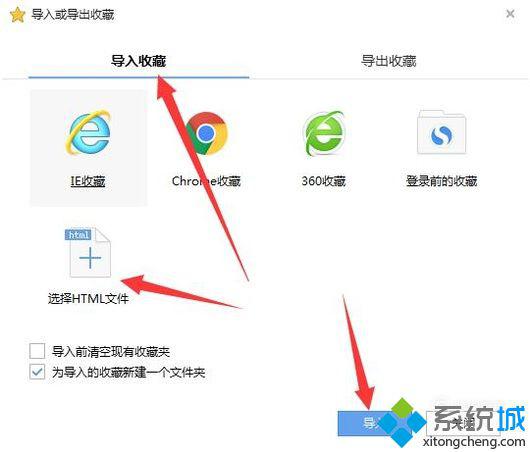
7、选择导入html收藏文件。

8、刚才的已经收藏导入进去了。
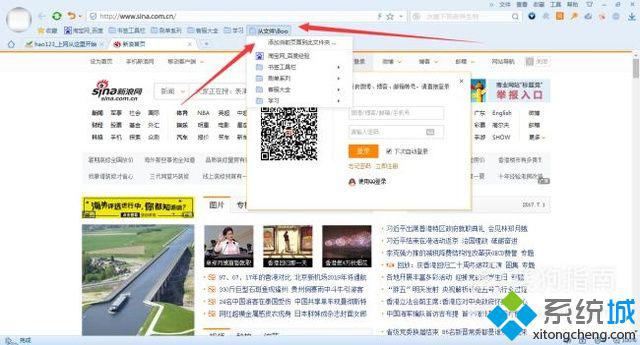
9、你也可以点击整理收藏夹。
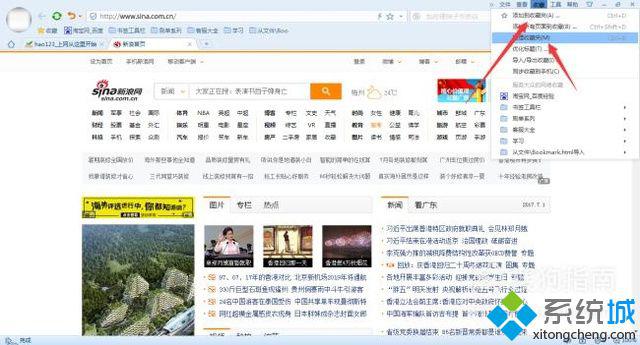
10、在这里你可以实现导入导出收藏夹,还可以新建收藏文件夹,也可以进行删除收藏等操作。
11、鼠标右击该页面你可以快速收藏这个页面。
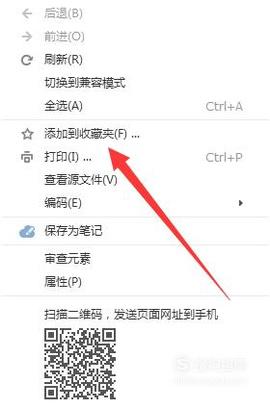
12、最后说一下,在这两个位置也可以对收藏进行相关的操作。
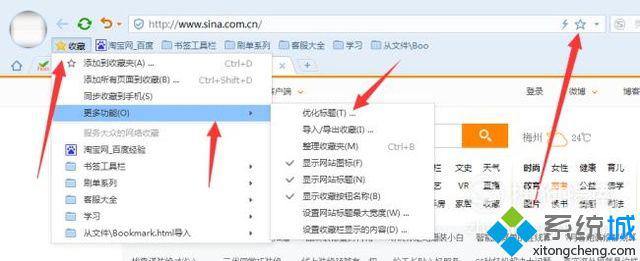
win10系统导入导出搜狗浏览器收藏夹的方法就为大家介绍到这里了。方法并不复杂,大家都可以动手尝试一遍,相信很快就能学会!
相关教程:网页收藏夹怎么导入如何进入xp系统收藏夹指尖浏览器 文件导出怎样去除搜狗网址导航浏览器收藏夹导出我告诉你msdn版权声明:以上内容作者已申请原创保护,未经允许不得转载,侵权必究!授权事宜、对本内容有异议或投诉,敬请联系网站管理员,我们将尽快回复您,谢谢合作!










